![]()
![]()
![]()
El comando Dónde se usa sirve para descubrir en qué ensamblajes y dibujos se usa una pieza o un ensamblaje en particular, o en qué versión del documento se usa Feature Studio. Esto resulta especialmente útil cuando necesita aplicar un cambio en una pieza o un ensamblaje en producción y quiere comprender las ramificaciones de ese cambio. Cuando necesite saber qué otros ensamblajes o dibujos podrían verse afectados por un cambio necesario, utilice el comando Dónde se usa para localizar todos los ensamblajes o dibujos antes de aplicar el cambio.
Esta funcionalidad solo se encuentra disponible para usuarios de cuentas Enterprise y usuarios de cuentas Profesional. En el caso de las cuentas Profesional, donde los datos pueden abarcar varias compañías y propietarios (mediante el uso compartido), los usuarios solo tienen acceso a los documentos (y datos) que se han compartido con ellos.
Cómo funciona
Una vez iniciado el comando Dónde se usa, Onshape devuelve resultados, incluidos los casos en que las piezas (o los ensamblajes) versionados se utilizan en ensamblajes versionados o dibujos versionados. Onshape siempre devuelve los resultados de la versión más reciente (última) a la versión/revisión más antigua. Los ensamblajes y dibujos que no incluyen la pieza o el ensamblaje versionados no se incluyen en los resultados.
Puede iniciar el comando Dónde se usa desde dos lugares de la interfaz:
- En la página Documentos, seleccione una pieza o ensamblaje en la lista de resultados de búsqueda y seleccione el icono Dónde se usa en el lado derecho.
-
Desde dentro de un documento, en un Part Studio o en un Ensamblaje, pulse con el botón derecho en el nombre de la pieza o en la pieza en el área gráfica y seleccione Dónde se usa en el menú contextual. Onshape primero filtra y muestra información para la versión actual del artículo seleccionado. (Puede cambiar el filtro para obtener resultados para otras versiones o revisiones de la pieza seleccionada). La pieza o el ensamblaje abrirá Donde se usa en el panel Documento.
Todos estos métodos para iniciar el comando Dónde se usa se explican en detalle a continuación.
OnShape no incluye áreas de trabajo en los resultados en este momento.
Este comando es muy potente, ya que le permite filtrar y profundizar en los resultados, y le permite encontrar esa «aguja» de información del producto dentro del «pajar» de datos dentro de su Empresa de Onshape. En las siguientes secciones se explica cómo utilizar completamente el comando Dónde se usa dentro de Onshape.
Dónde se usa en la página Documentos
Iniciar el comando Dónde se usa puede comenzar con un comando Buscar una pieza o ensamblaje específicos en la página Documentos, utilizando el comando Buscar . Haga clic en la flecha para expandir el cuadro de diálogo de búsqueda avanzada y escriba el nombre de la pieza o ensamblaje en el campo Nombre:
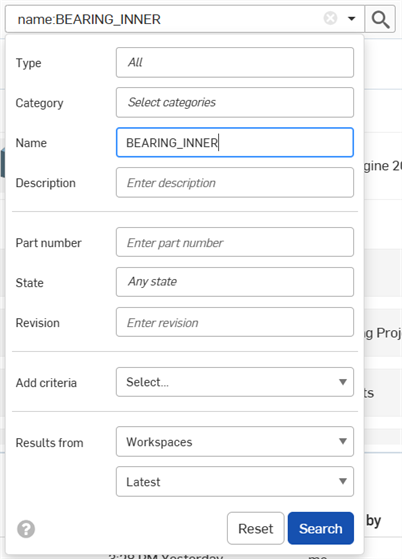
Onshape devuelve una lista de resultados que incluye la pieza o el ensamblaje. En esta lista, puede seleccionar una pieza o un ensamblaje, seleccionar el panel Dónde se usa en el extremo derecho mediante el ícono ![]() y profundizar en los detalles del lugar en el que se ha utilizado la pieza, tal como se explica más adelante.
y profundizar en los detalles del lugar en el que se ha utilizado la pieza, tal como se explica más adelante.
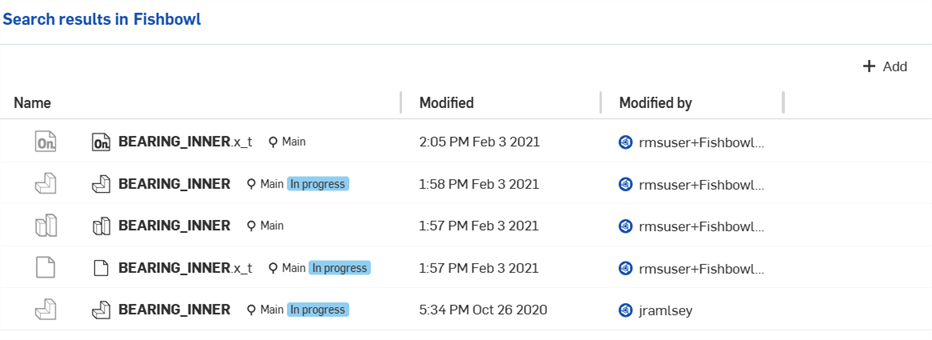
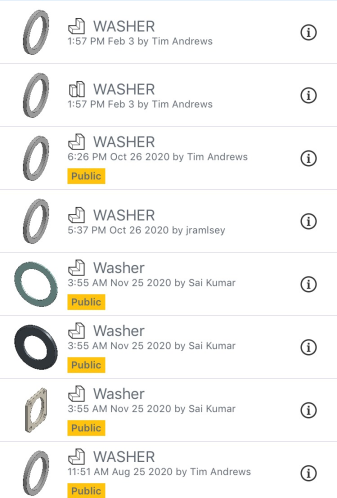
El resultado de búsqueda en Onshape iOS, arriba
En un dispositivo Android, después de buscar y abrir el panel Detalle, toque el ícono Dónde se usa:
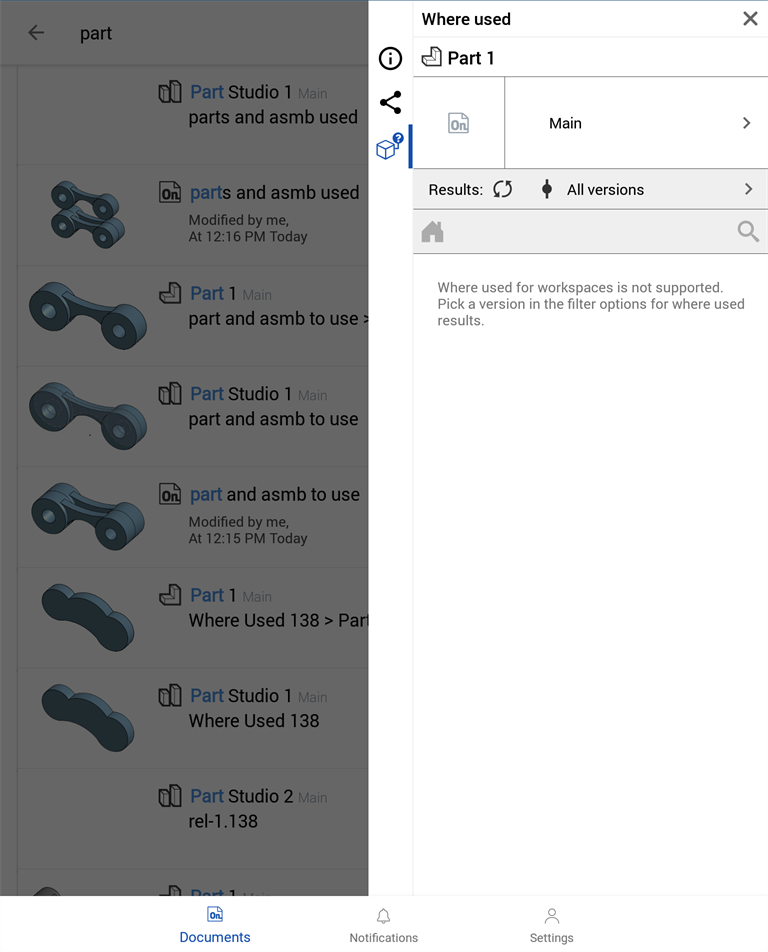
El panel Detalle con la pestaña Dónde se usa activa, arriba
Dónde se usa dentro de un Part Studio o Ensamblaje
Cuando se encuentre en un Part Studio o en un Ensamblaje, puede seleccionar una pieza o un ensamblaje. Haga clic con el botón derecho (o toque el menú de puntos suspensivos en la lista de piezas desde un dispositivo móvil) y seleccione Dónde se usa. Se abre el panel Dónde se usa para obtener más información sobre una pieza o un ensamblaje en particular:
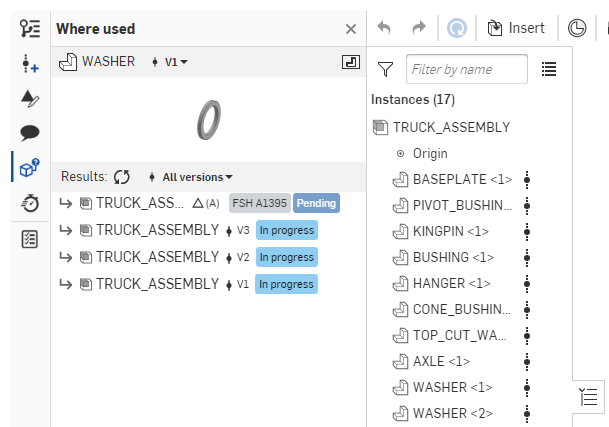
El panel Donde se usa en la plataforma del navegador, arriba
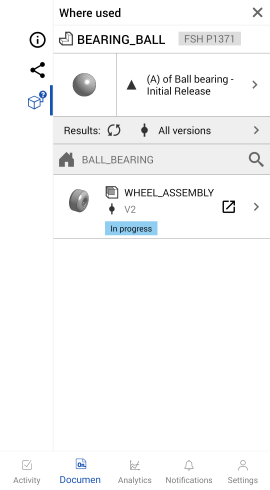
El panel Donde se usa en Android, arriba
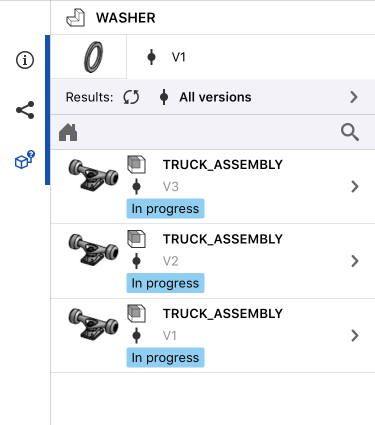
El panel Donde se usa en iOS, arriba: seleccione la pieza, pulse dos dedos en el área gráfica y seleccione «Dónde se usa».
En este panel, figuran los mismos resultados y mecanismos para el filtrado de esos resultados, además del detalle de los resultados que contiene el cuadro de diálogo Donde se usan cuando se accede desde el interior de un documento. Para obtener más información sobre cómo comprender los resultados, consulte Trabajo con resultados de Part Studios de una sola pieza a continuación.
La iniciación del comando Dónde se usa en un Part Studio o en un Ensamblaje se puede realizar desde la lista de piezas (en un estudio de piezas), la lista Instancias (en un Ensamblaje) o desde el área gráfica de un Part Studio o Ensamblaje:
- Haga clic con el botón derecho sobre la pieza o el ensamblaje y seleccione Donde se usa en el menú contextual.
- En el área gráfica, pulse con el botón derecho en una pieza o ensamblaje y seleccione Dónde se usa en el menú contextual.
En ambos casos, Dónde se usa se abrirá en el panel Documento. El siguiente ejemplo muestra un ensamblaje abierto en la funcionalidad Dónde se usa del panel Documento:
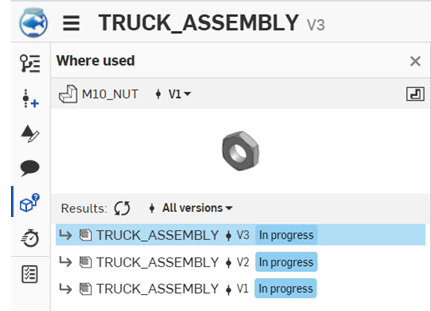
Tenga en cuenta que el comando Dónde se usa se realiza primero dentro del área de trabajo o de la versión que está abierta actualmente. Tenga en cuenta que las consultas de Dónde se usa no devuelven resultados de las áreas de trabajo actualmente. Si el comando se inicia desde un área de trabajo de documentos (o desde la página Documentos), no verá ningún resultado con este mensaje:
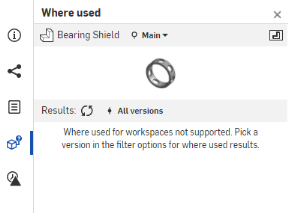
Puede manipular los filtros en este cuadro de diálogo de resultados para localizar la información deseada, como se explica a continuación.
Onshape devuelve resultados de manera un poco diferente dependiendo de si la pieza que está buscando se creó como una sola pieza en un estudio de Part Studio, o en un Part Studio de piezas multiparte, o si es una pieza configurada.
Cada escenario se explica a continuación.
Dónde se usa para un Feature Studio
Para saber en qué versiones de documentos se usa un Feature Studio, haga clic derecho en la pestaña Feature Studio y seleccione Dónde se usa:
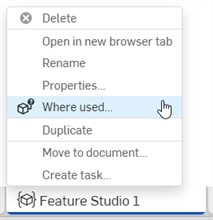
El panel Dónde se usa se abre para obtener más información sobre dónde se usa el Feature Studio, de forma similar a cómo localizar una pieza en un Part Studio o en un ensamblaje. En el panel Dónde se usa, también se muestra dónde se importa el Feature Studio en otros Feature Studio en la parte inferior del panel:
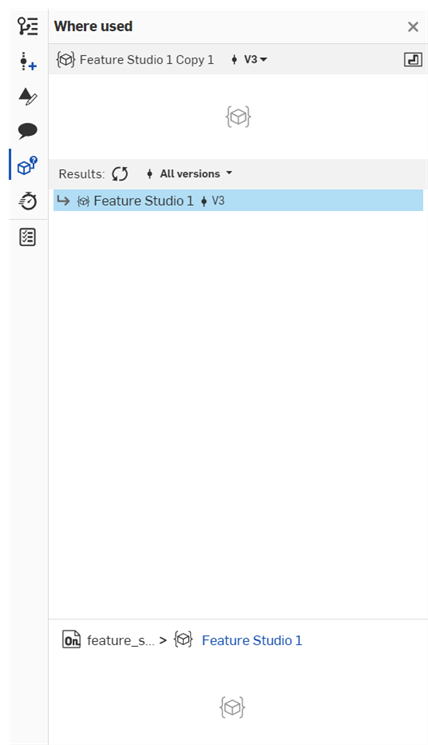
Tenga en cuenta que el comando Dónde se usa se ejecuta primero en el área de trabajo o la versión que está actualmente abierta. Tenga en cuenta que, por el momento, las consultas de Dónde se usa no arrojan resultados en las áreas de trabajo. Si el comando se inicia desde un área de trabajo de documentos, no verá ningún resultado.
La lista se puede filtrar mediante una de las siguientes selecciones:
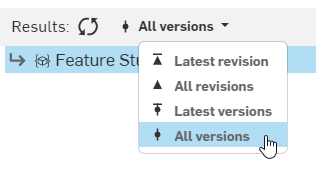
-
Revisión más reciente: sirve para mostrar solo la revisión más reciente en la que se utiliza Feature Studio.
-
Todas las revisiones: sirve para mostrar todas las revisiones en las que se utiliza el Feature Studio.
-
Versiones más recientes: sirve para mostrar solo las versiones más recientes en las que se usa Feature Studio, las versiones que son las últimas en un área de trabajo o que no tienen una versión posterior en la rama.
-
Todas las versiones: sirve para mostrar todas las versiones que están en todas las áreas de trabajo en las que se utiliza Feature Studio.
Cómo trabajar con resultados de Part Studios de una sola pieza
Una vez que haya abierto un panel Dónde se usa en la página Documentos o dentro de un documento, puede filtrar los resultados para encontrar la información que necesita.
En la página Documentos, el panel Resultados Dónde se usa se encuentra en el lado derecho de la ventana. Al iniciar el comando Dónde se usa desde un Part Studio o un Ensamblaje, los resultados se muestran en el panel Dónde se usa, situado en el lado izquierdo de la ventana, a la izquierda de la lista Instancias (en un Ensamblaje) o en la Lista de operaciones (en un Part Studio):

Observe, arriba, que el comando comienza la búsqueda en el área de trabajo, a menos que inicie el comando desde una versión específica del documento. Sin embargo, Onshape no devuelve resultados para áreas de trabajo, por lo que debe cambiar el filtro junto al nombre de la pieza a una versión o revisión válida:
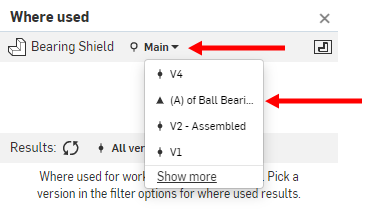
En el selector Versión, indicado anteriormente en la parte superior de la imagen, se selecciona la versión o revisión de la pieza o del ensamblaje de los que se está intentando encontrar usos. Solo se devuelven como resultados las versiones y revisiones en las que se utiliza la pieza o el ensamblaje.
Una vez seleccionada una versión o revisión, el resto del panel de resultados se rellena. En este ejemplo, la búsqueda es la pieza «Cubierta del cojinete» y específicamente dentro de la versión «V2 ensamblado»:
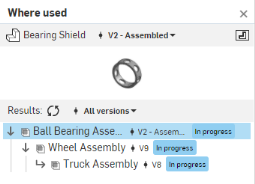
- La miniatura muestra una vista preliminar de la pieza o del ensamblaje en la versión o revisión seleccionada.
- La lista Resultados incluye todos los Ensamblajes y Dibujos en los que se utiliza la pieza o el ensamblaje, en la versión o revisión seleccionada.
En este ejemplo, los elementos de línea de nivel superior de la lista de resultados muestran en qué ensamblajes y dibujos se utiliza directamente la pieza. La siguiente lista de resultados muestra que la pieza «Cubierta del cojinete» se insertó directamente en el «Conjunto de cojinete de bolas»:
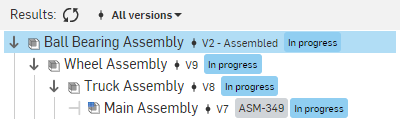
La lista anterior se interpreta de la siguiente manera:
- La versión V2 de la pieza «Cubierta del cojinete» se utiliza en la versión V2 de «Ensamblaje de cojinete de bolas», que actualmente se muestra con el estado de lanzamiento En progreso.
- La versión V2 de «Ensamblaje de cojinete de bolas» se utiliza en la versión V9 de «Ensamblaje de rueda», que también se muestra con el estado de lanzamiento En progreso.
- La versión V9 de «Ensamblaje de rueda» se utiliza en la versión V8 de «Ensamblaje de camión», que se muestra con el estado de lanzamiento En progreso.
- Finalmente, la versión V8 del «Ensamblaje del camión» se utiliza en la versión V7 del «Ensamblaje principal», que también está marcado con el estado de lanzamiento «En progreso» y con un número de pieza ASM-349.
- Para cambiar la versión o revisión para la que se muestran los resultados, utilice la flecha desplegable para expandir la lista de la que desea elegir:
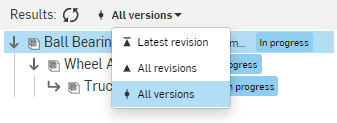
- Última revisión: muestra sólo los ensamblajes o dibujos publicados más recientemente en los que se utiliza la pieza. Las versiones antiguas y las revisiones no se incluyen en los resultados.
- Todas las revisiones: muestra todos los resultados de donde se ha utilizado la pieza en todos los ensamblajes, o los dibujos que se han publicado.
- Todas las versiones: muestra todas las versiones (incluidas las versiones liberadas) de cualquier ensamblaje o dibujo en el que se haya utilizado la pieza.
Cómo trabajar con resultados de Part Studios múltiples
Cuando hay más de una pieza en el Part Studio que contiene la pieza que está buscando, se muestra una opción adicional en el panel Dónde se usa. Esta opción le permite seleccionar la pieza específica en la versión específica cuyo usos desea encontrar.
Por ejemplo, cuando la pieza que está buscando se modeló en un Part Studio con otras piezas, el selector Versión de pieza del panel Resultados incluirá «Mostrar más» en la parte inferior de la lista:
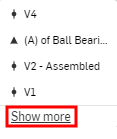
Al hacer clic en «Mostrar más» se muestra el menú desplegable que se muestra a continuación:
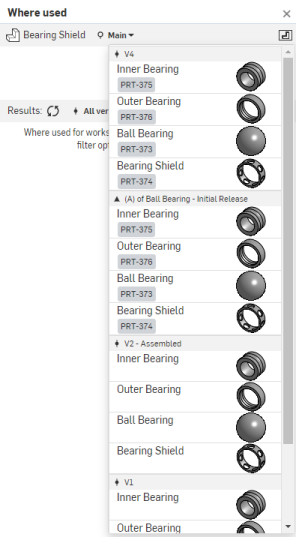
Muestra una opción para cada pieza del Part Studio para cada versión y revisión en el documento. Seleccione una de estas opciones para averiguar dónde se usa esa pieza específica.
Cómo trabajar con resultados para piezas configuradas
Donde se usa también funciona para piezas configuradas. Por ejemplo, un Part Studio puede contener varios ajustes de configuración para una pieza, pero sólo se utiliza un tamaño de la pieza en un ensamblaje. Para facilitar la búsqueda de la pieza y de la configuración que se está utilizando, haga clic en la flecha desplegable situada junto al nombre de la pieza configurada en el panel Resultados; se mostrará una lista de los ajustes de configuración que se están utilizando:

En la imagen anterior, V1 no se configuró y el nombre era WASHER; en V2, la pieza está configurada y el nombre se ha cambiado a M10 Washer.
Cómo trabajar con resultados de las versiones
También puede utilizar Dónde se usa para localizar dónde se está utilizando la última revisión de una pieza. Por ejemplo, en el panel Resultados:
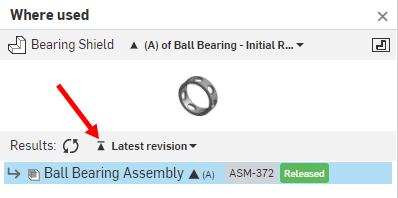
En el selector Versión de pieza, en la parte superior de la imagen anterior, elija una revisión. En el filtro Resultados, cambie entre las diferentes opciones para ver cómo cambian los resultados. Si selecciona «Última revisión», solo verá los resultados en los que se utiliza la pieza seleccionada en la última revisión. También puede ver que el estado de lanzamiento es «Liberado».
Mejores prácticas y sugerencias
-
Donde se usa solo está disponible en la actualidad en los planes de cuentas Enterprise y Profesional.
- Dónde se usa no es compatible con espectadores anónimos (desde el recurso compartido de vínculo).
-
Dónde se usa es compatible con usuarios de solo visualización, ligeros e invitados.
- Los resultados de la funcionalidad Dónde se usa de las áreas de trabajo de documentos aún no se admiten
- Hacer clic con el botón derecho en una pieza o un ensamblaje en la lista Resultados, le permite utilizar la opción Dónde se usa en ese resultado. También puede ver el resultado en el modo Aislar en una nueva pestaña del navegador:
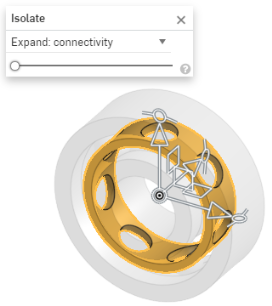
Sin embargo, tenga en cuenta que al abrir una pieza configurada, esta no se abre en el modo Aislar.
- Si no tiene permiso para acceder a una pieza de la lista Resultados, aparecerá este icono:
 con un mensaje «No permitido».
con un mensaje «No permitido». - Cuando no se ha capturado un documento y, por lo tanto, no se incluye en los resultados, el icono
 aparece con un mensaje «Capturas fallidas», que al expandirse muestra una lista de los documentos que no se capturaron.
aparece con un mensaje «Capturas fallidas», que al expandirse muestra una lista de los documentos que no se capturaron.
Para obtener un recurso adicional del Centro de aprendizaje, consulte el artículo de información técnica aquí: Cómo utilizar Dónde se usa (se requiere una cuenta de Onshape).